Las redes virtuales en Azure son parte esencial de la comunicación de las máquinas virtuales ya que una Azure Virtual Network (VNet) permite que los recursos de Azure puedan crear comunicación entre sí y con los objetos de la red local y externa.
- Espacio de direcciones: cuando creamos una red virtual, es necesario indicar un espacio de direcciones IP privadas con direcciones públicas y privadas, con eso, Azure asigna recursos en una red virtual a alguna de esas direcciones IP privadas en base al espacio de direcciones asignado
- Subredes: el objetivo de las subredes es segmentar la red virtual en una o más subredes, con esto se busca asignar una parte del espacio de direcciones de la red virtual a cada subred creada en Azure
- Regiones: la red virtual está comprendida para trabajar en una sola región o ubicación, pero es posible conectar múltiples redes virtuales de diferentes regiones con el emparejamiento de redes virtuales
- Suscripción: Se cuenta con un alcance de suscripción gracias al cual podemos implementar varias redes virtuales en cada suscripción de Azure y región de Azure.
- A través de una red virtual
- A través de un punto final de servicio de red virtual
- A través del emparejamiento de red virtual
Hablamos de esto porque para conectarnos desde nuestro equipo físico hacia Azure es necesario que la red de Azure se pueda comunicar con la red física, y la conexión lo logramos a través de RDP. RDP (Remote Desktop Protocol) es ideal para conectarnos con la IP publica de la máquina de Azure y en esta oportunidad aprenderemos a configurar RDP en Azure y conectarnos a ella.
Cómo crear un RDP en Azure
Para esto iremos a la plataforma de Azure y vamos a la sección de “Redes virtuales” donde encontramos la red actual (si ya hemos creado alguna máquina virtual):
Podemos dar clic sobre ella para acceder a detalles y utilidades como:
- Ubicación de la red virtual
- Grupo de recursos
- ID de la red virtual
- Equipos vinculados
- Firewall de la red virtual
- Herramientas de diagnóstico
- Emparejamientos
En esta red virtual debemos tener presente la dirección IP publica asignada a cada equipo, para ello damos clic sobre el equipo a verificar:
Para crear y hacer uso del RDP en Azure vamos a “Todos los servicios” y en las opciones desplegadas seleccionamos “Máquinas virtuales”:
Accedemos a lo siguiente:
Damos clic en nuestra máquina virtual y luego damos clic en “Conectar”, en las opciones desplegadas seleccionamos “RDP”:
Al dar clic allí veremos lo siguiente. Allí debemos tener presente la IP publica a usar y daremos clic sobre “Descargar archivo RDP”:
Una vez descargado lo ejecutamos y veremos lo siguiente:
Damos clic en “Conectar” e ingresamos las credenciales de acceso a la máquina virtual de Azure:
Damos clic en Aceptar y al establecer la conexión por seguridad veremos lo siguiente:
Confirmamos la conexión dando clic en Si y establecemos la conectividad con la máquina virtual de Azure:
Al acceder podemos ver las propiedades del sistema virtualizado:
Al no usar más la sesión remota salimos de la conexión y veremos lo siguiente. Damos clic en Aceptar y así hemos usado de forma correcta RDP en Azure para trabajar en las máquinas virtuales según sea necesario.
De esta forma habremos podido crear RDP Azure o Escritorio Remoto Azure de forma completa.

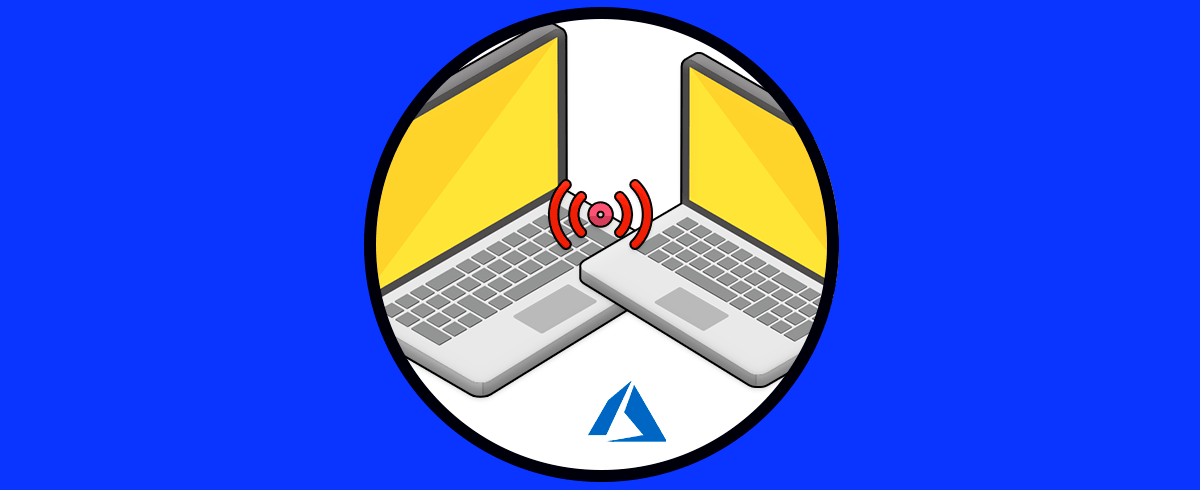
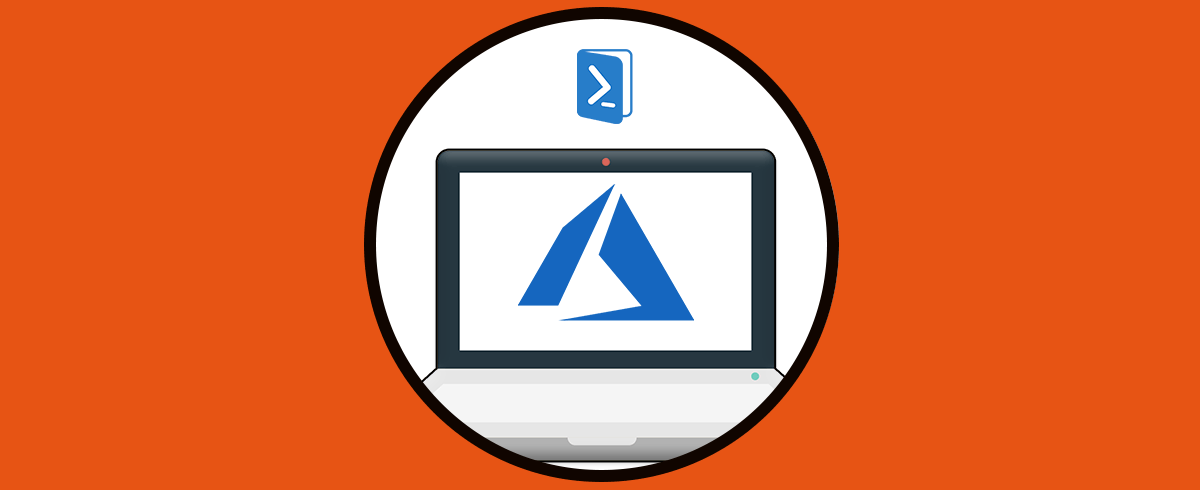
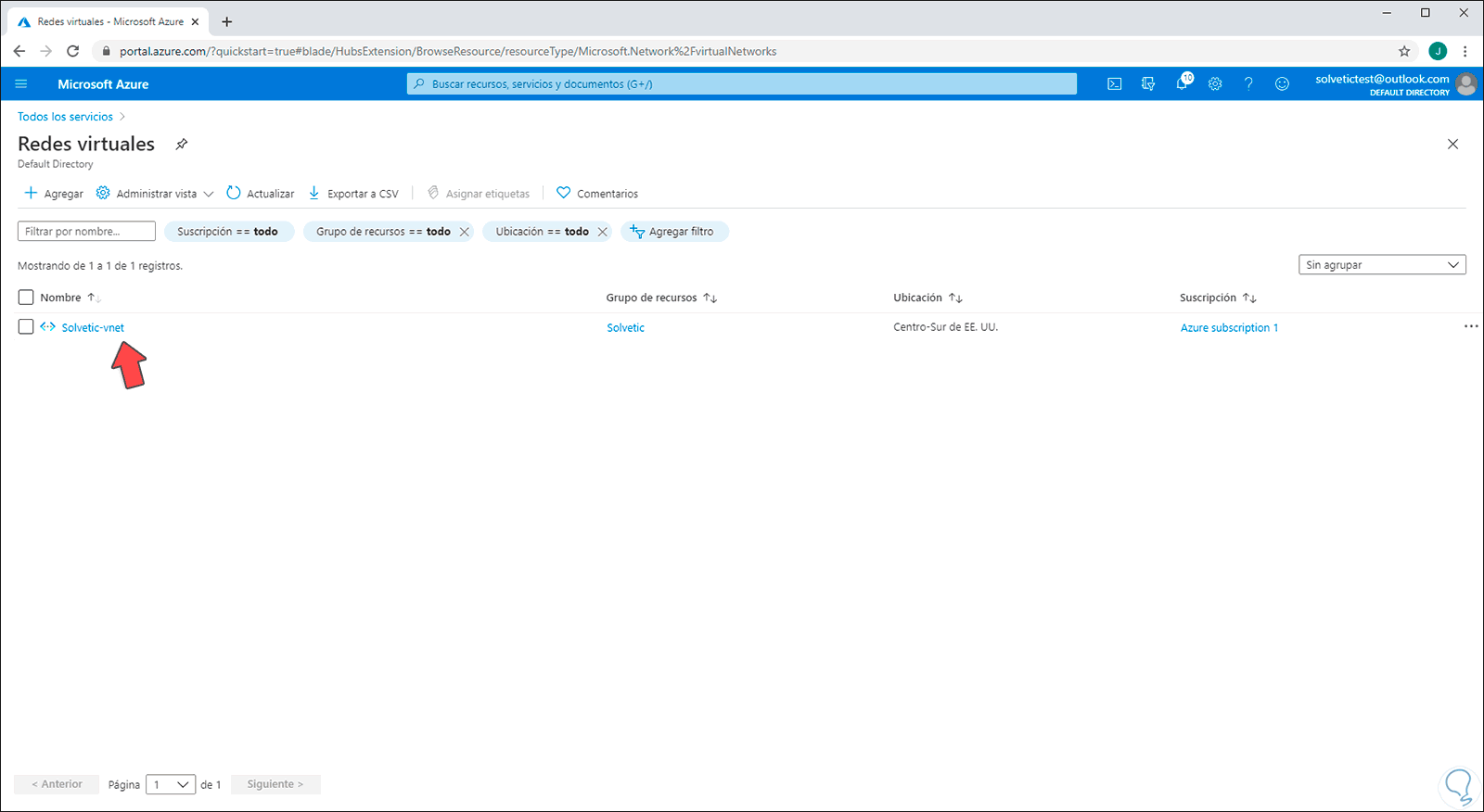
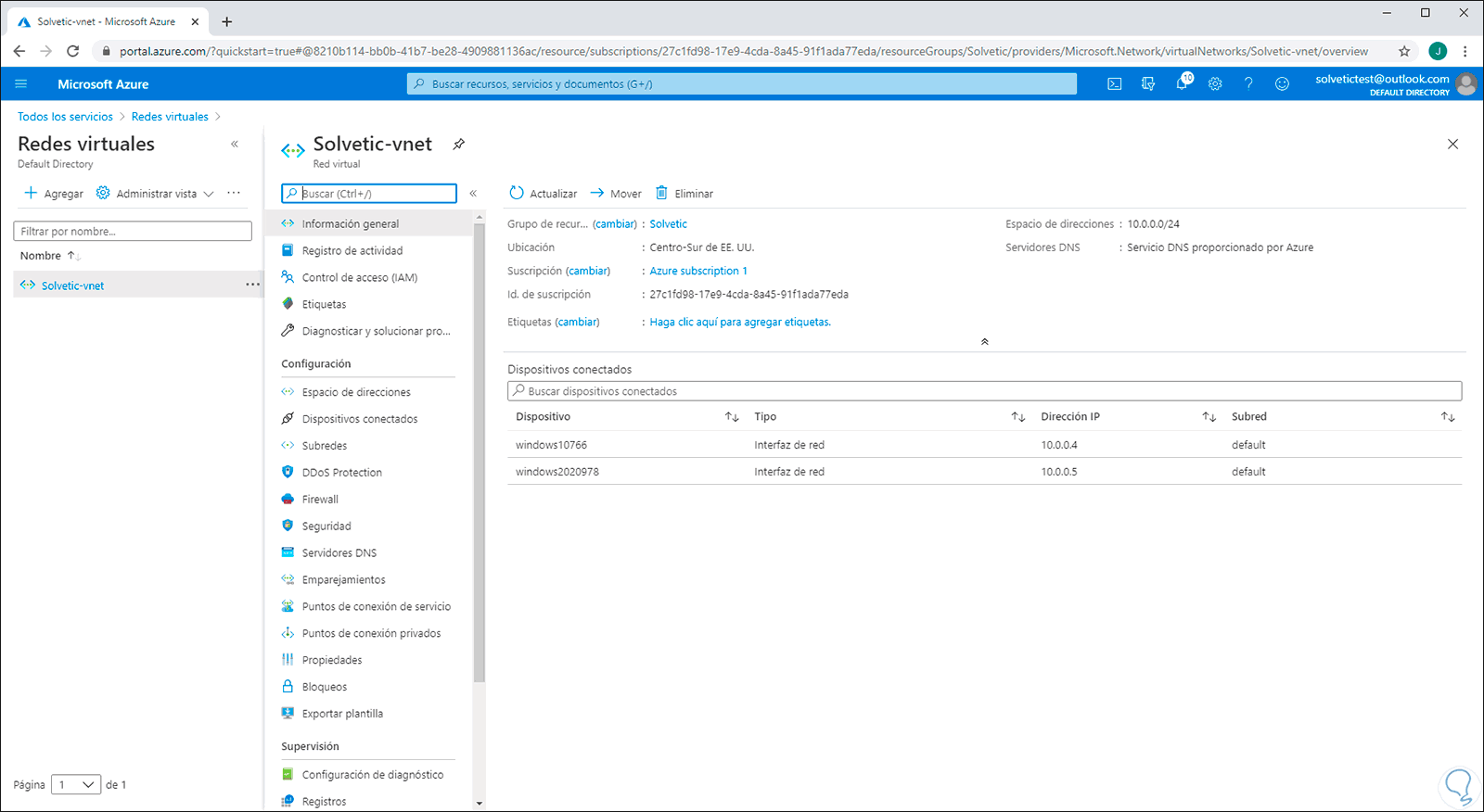
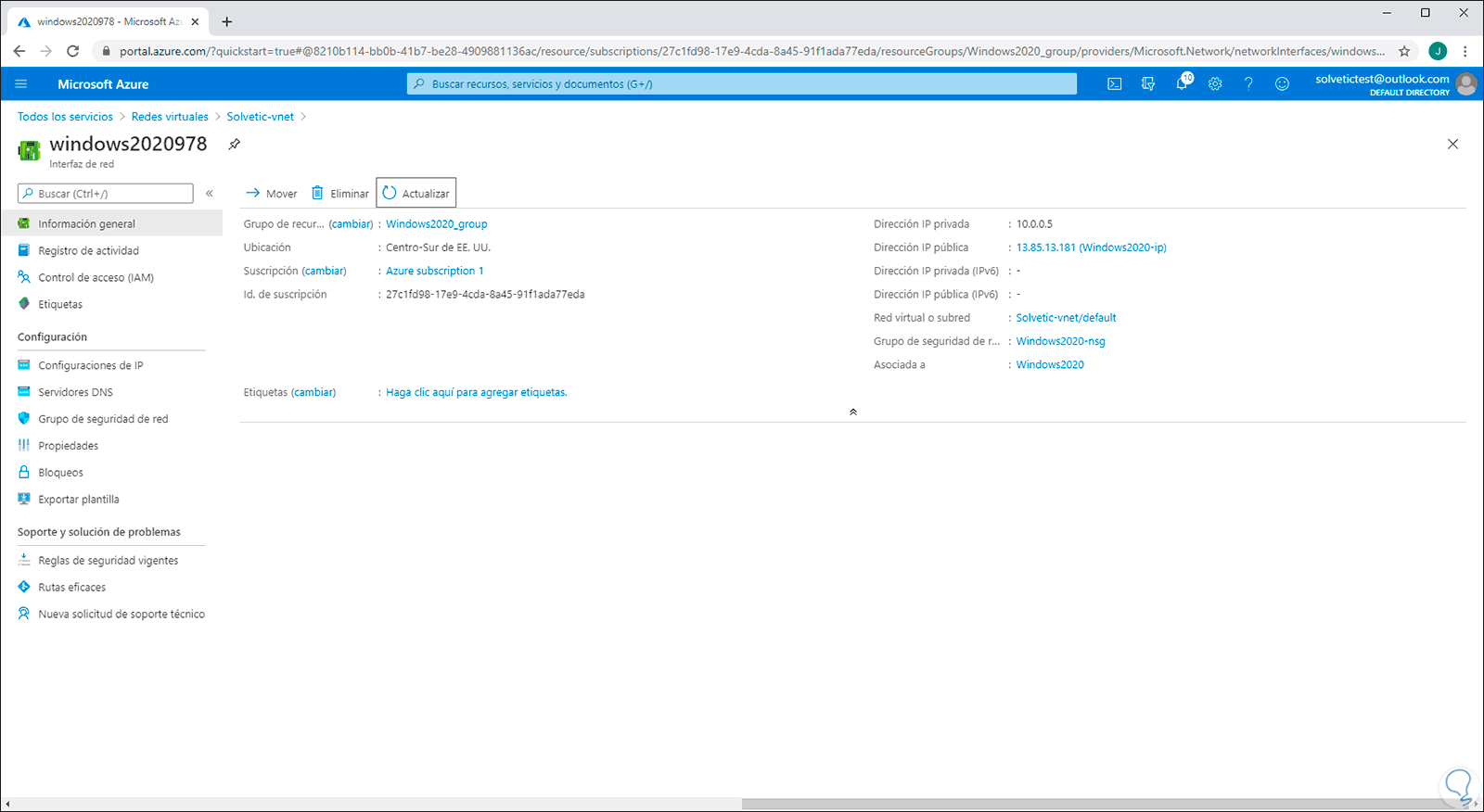

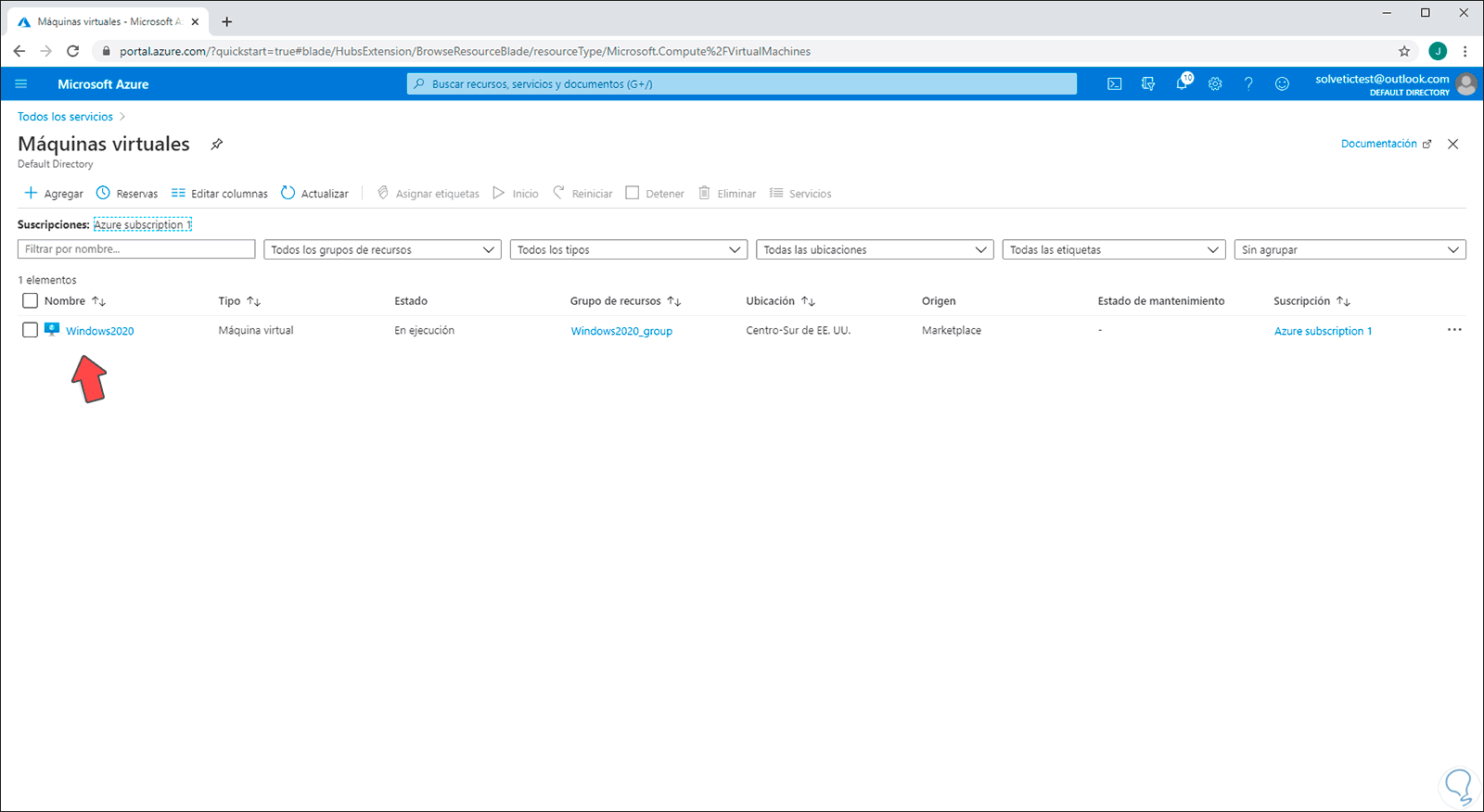
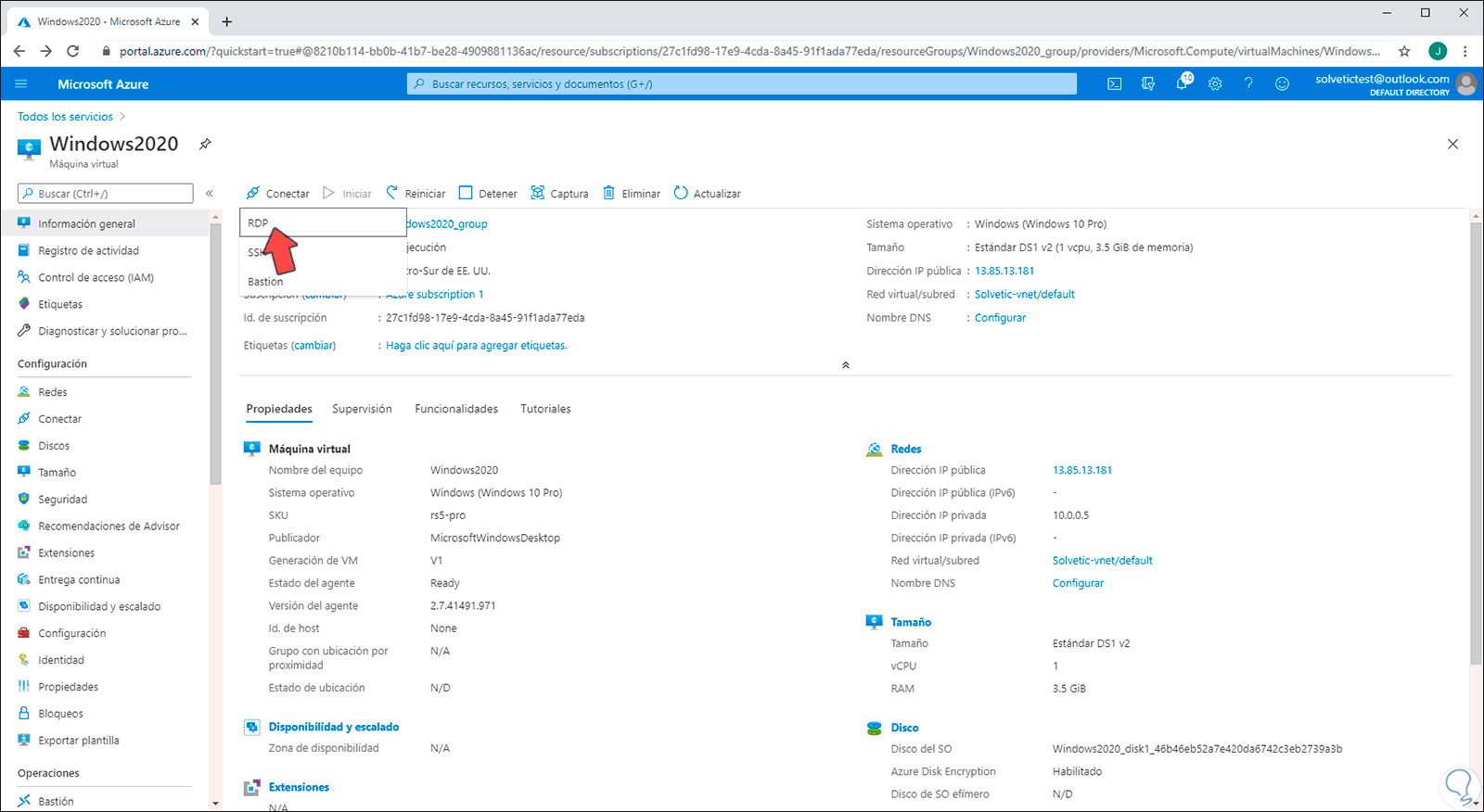
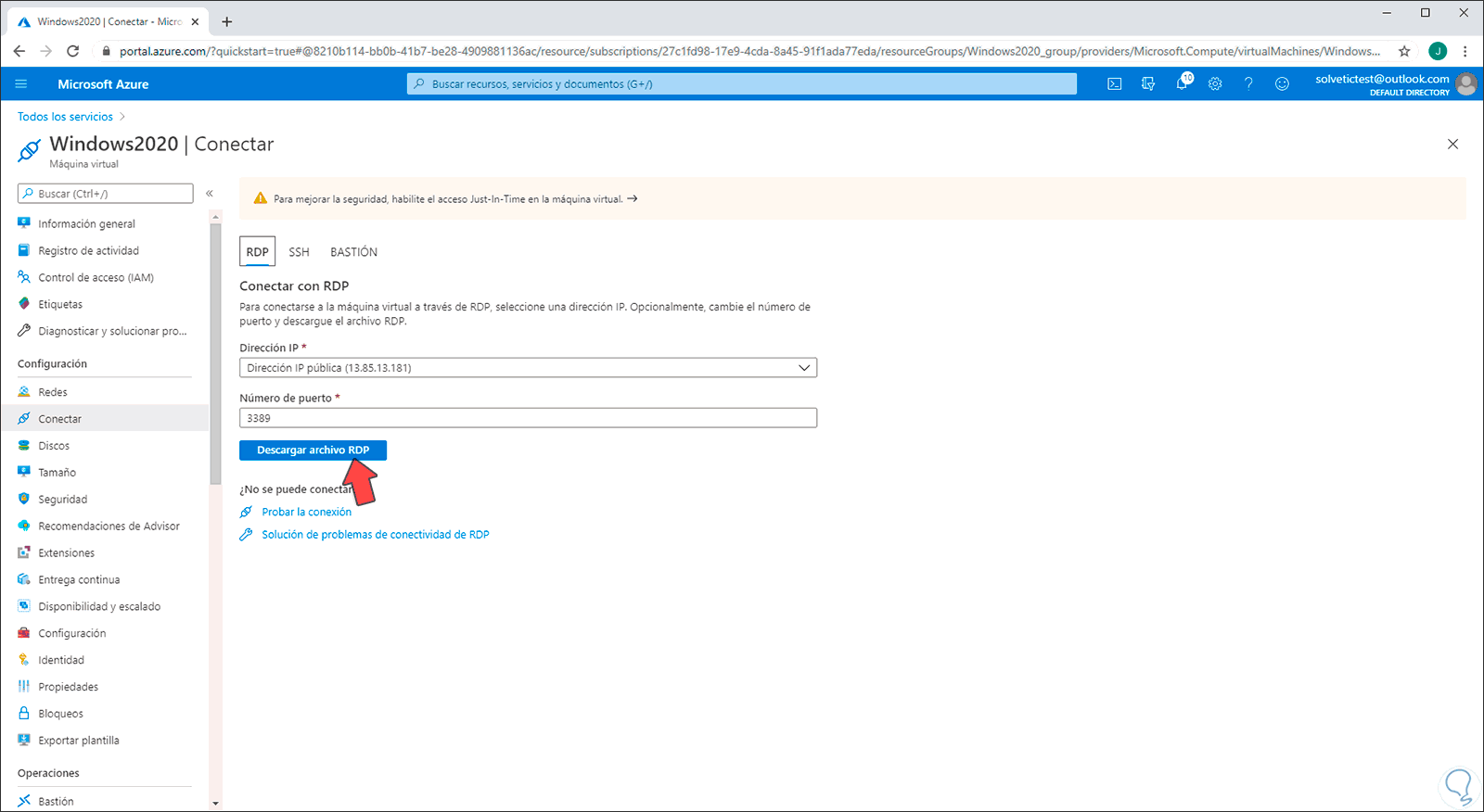
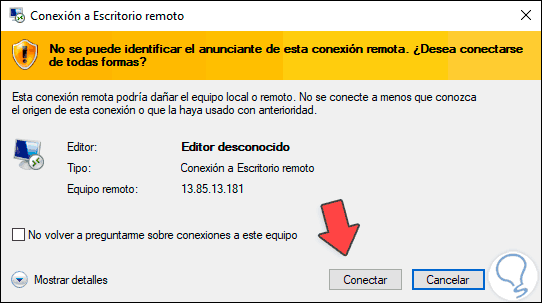
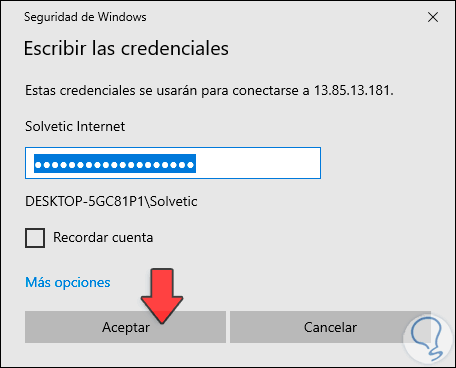
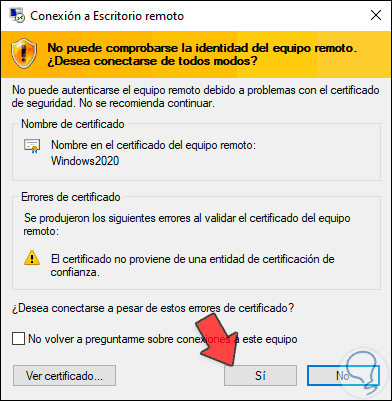
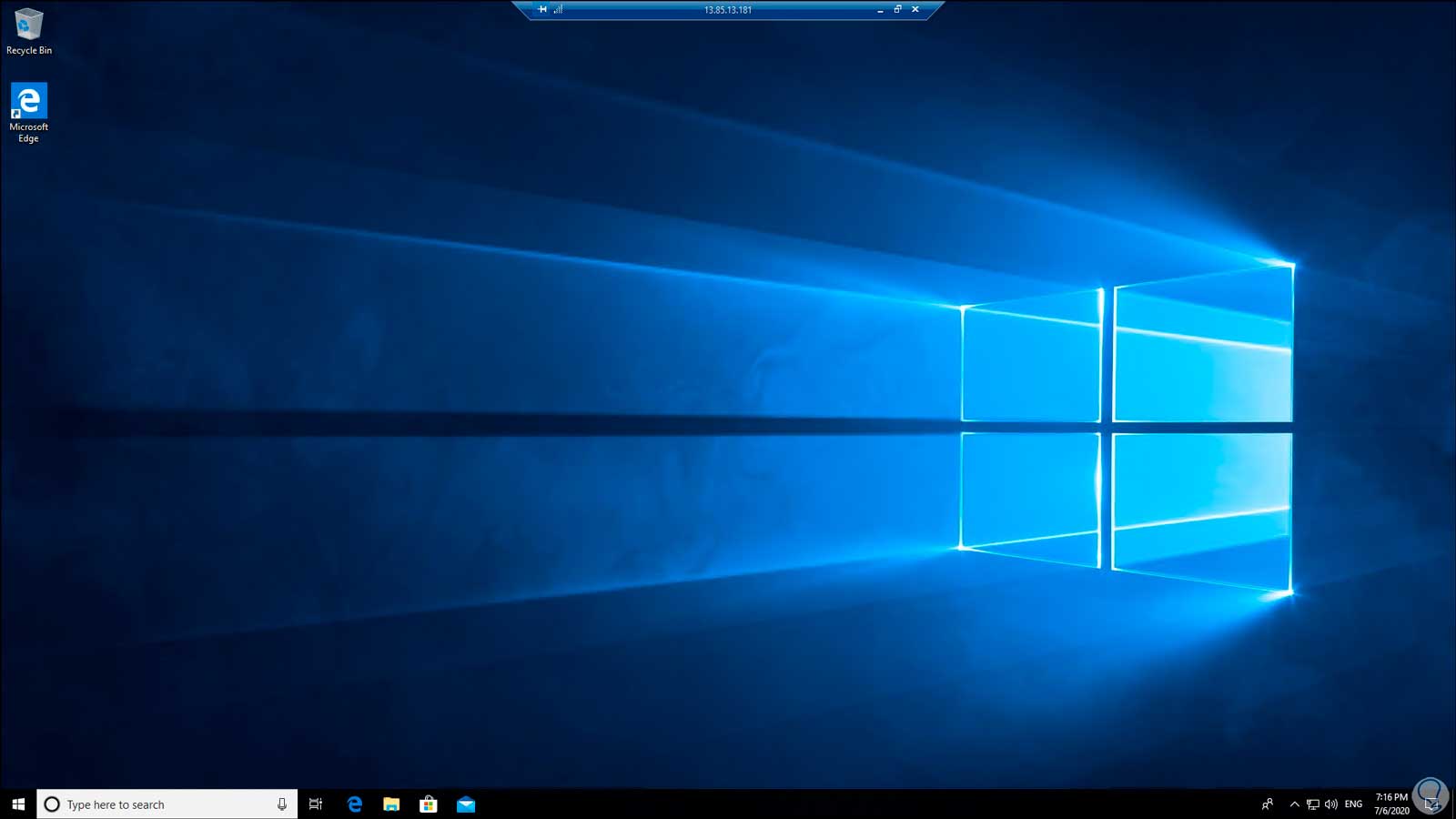
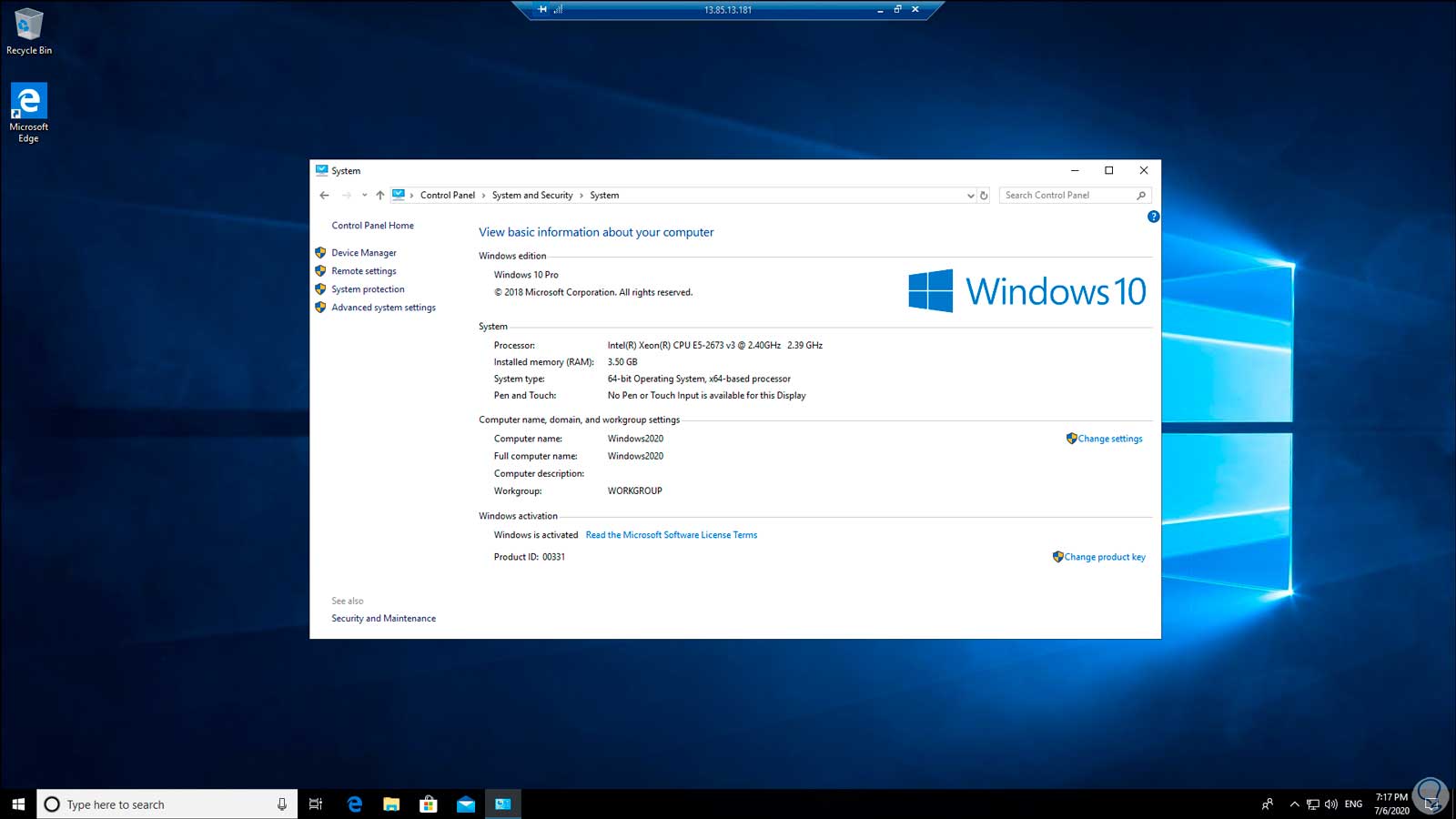
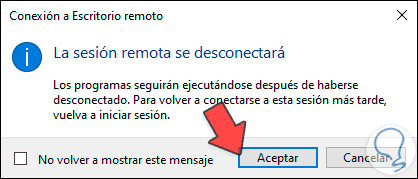
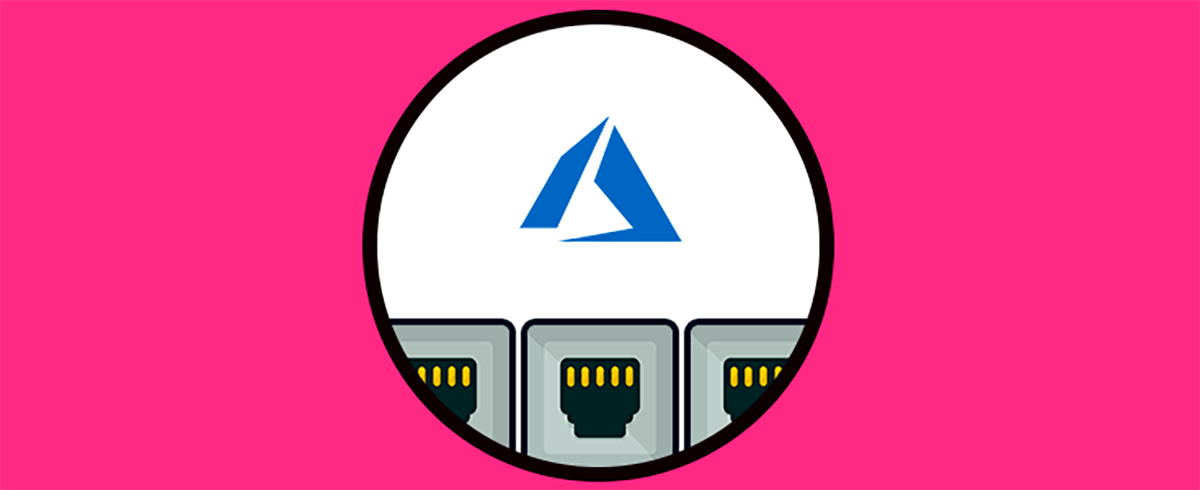


Hola.. se pueden conectar simultaneamente varios al RDP ?? o eso genera un costo extra?